Cum se remapează cheile de pe tastatură (de exemplu, în loc de rupt, a pus lucrarea)
Tastatura - un lucru destul de fragil, în ciuda faptului că mulți producători declară zeci de mii de clicuri pe buton, până când eșuează. Poate ca da, dar se întâmplă de multe ori că este umplut cu ceai (sau alte băuturi), este ceva ce cade (gunoaie), și doar o căsătorie fabrică - de multe ori, că una sau două chei nu sunt de lucru (sau din oțel foc rău și trebuie să apăsați tare). Incomod?!
Înțeleg, puteți cumpăra o nouă tastatură și mai mult pentru a reveni la acest lucru, dar, de exemplu, de multe ori pot tipări și foarte obisnuirea cu acest instrument, astfel încât înlocuirea este considerată numai în ultimă instanță. În plus, acesta este pe un PC staționar este ușor de a cumpăra o nouă tastatură, și altele asemenea pe laptop-uri, nu numai că este scump, deci mai adesea o problemă pentru a găsi pe cel potrivit.
Acest articol va discuta despre câteva moduri în care puteți Remapați tastele de pe tastatură, de exemplu, taste funcționale sunt rupte pentru a trece la un alt lucru; sau chei utilizate rar atârnă opțiunea normală: Deschideți „My Computer“ sau la un calculator. Destul de intrarea, va începe să înțeleagă.
Reatribuirea o cheie la alta
Pentru a face această operație nevoie de un instrument de mic - MapKeyboard.
Program gratuit de mici, care pot face informațiile regiștrii Windows despre Redistribuirea anumite chei (sau chiar dezactiva add-on). Programul face modificări, astfel încât să funcționeze în toate celelalte aplicații, și, The MapKeyboard utilitate foarte nu mai poate rula sau șterge de pe PC! Instalat în sistem nu este necesar.
Acțiune în vederea MapKeyboard
1) Primul lucru pe care îl faci - extrage conținutul arhivei și executați fișierul executabil de administrator (doar să faceți clic pe butonul din dreapta al mouse-ului și selectați meniul contextual corespunzător, exemplul din imaginea de mai jos).
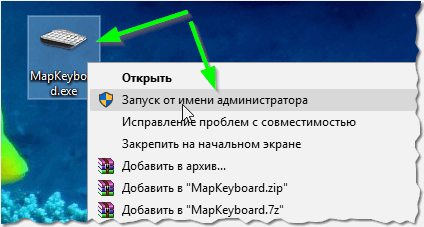
2) Apoi, trebuie să faceți următoarele:
- mai întâi butonul din stânga al mouse-ului pentru a apăsa pe tasta pentru care doriți să stea o nouă funcție (diferite) (sau mai general, de exemplu, oprit). Numărul 1 în imaginea de mai jos;
- apoi împotriva elementului „Remapați cheie selectat pentru“ - introduceți butonul mouse-ului pentru a fi apăsat butonul selectat în prima etapă (de exemplu, de exemplu, în cazul meu, în captura de ecran de mai jos - Numpad 0 - va emula tasta „Z“);
- setați handicap - mod de a opri cheia în lista de selecție „remapează cheie pentru a selectat“ (în traducere din engleză -. off).
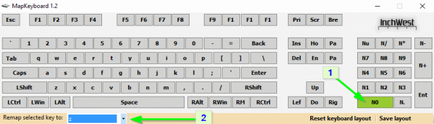
Procesul de chei de înlocuire (clickable)
3) Pentru a salva modificările - apăsați butonul "Save Layout". Apropo, calculatorul va reporni (uneori suficient pentru a ieși și re-intrare în Windows, programul face automat!).
4) Dacă doriți să se întoarcă tot așa cum a fost - doar lansa utilitarul din nou și apăsați un buton - „Reset aspect al tastaturii“.
De fapt, cred că mai mult utilitatea vor fi demontate cu ușurință. Nu este nimic de prisos, de a utiliza simplu și convenabil, și, în plus, funcționează bine și noile versiuni de sistem de operare Windows (inclusiv Windows: 7, 8, 10).
Setarea tastei: calculator, deschiderea „My Computer“, a favoriților și așa mai departe.
Sunt de acord pentru a repara tastatura, remap cheile, nu e rău. Dar ar fi grozav dacă totul în cheile utilizate rar ar putea închide alte opțiuni: de exemplu, că, făcând clic pe ele pentru a deschide aplicațiile necesare: calculator, „calculatorul meu“, etc.
Ai nevoie de un instrument de mic pentru a face acest lucru - SharpKeys.
SharpKeys - este un instrument versatil pentru schimbări rapide și ușor de valorile de registry ale butoanelor tastaturii. Ie puteți schimba cu ușurință atribuirea o cheie la alta, de exemplu, apăsați numărul „1“, dar în schimb va fi apăsarea numărul „2“. Este foarte util în cazurile în care orice buton nu funcționează, și intenționează să schimbe încă tastatura. Doar utilitatea are o opțiune la îndemână: puteți atârna pe o serie de opțiuni suplimentare cheie, de exemplu, pentru a deschide un favorit sau un calculator. Foarte convenabil!
Utilitarul nu necesită instalare, în plus, odată ce rulează și de a face modificări - nu mai poate rula, va funcționa.
Când executați, veți vedea o casetă în partea de jos, care este de câteva butoane - click pe „Add“. Mai mult, în coloana din stânga, selectați butonul pe care doriți să dea o altă sarcină (de exemplu, am ales numărul „0“). În coloana din dreapta, selectați o activitate pentru această cheie - de exemplu, un alt un buton sau o sarcină (am „App: Calculator“ - adică, o lansare de calculator). Apoi faceți clic pe „OK“.
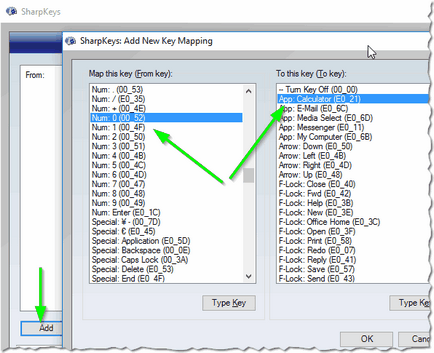
În continuare, puteți adăuga o sarcină la un alt buton (în imaginea de mai jos am adăugat o referire la „1“ - pentru a deschide calculatorul meu).
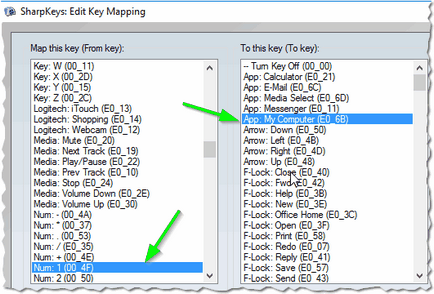
Când remapați toate cheile, și setați-le sarcina - trebuie doar să faceți clic pe „Scrieți registry“ și reporniți computerul (suficient, probabil, doar pentru a ieși din Windows, apoi reintroduceți).
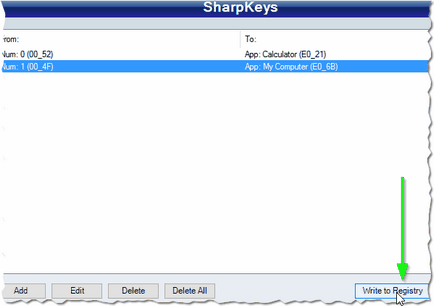
După o repornire - dacă faceți clic pe butonul pe care le-ați dat o sarcină nouă, veți vedea cum va fi executat! De fapt, ea a vrut.
În general, SharpKeys instrument este mai versatil decât MapKeyboard. Pe de altă parte, majoritatea utilizatorilor opțiuni suplimentare SharpKeys nu întotdeauna necesară. În general, pentru a alege care să utilizeze - principiul de funcționare ele sunt identice (cu excepția celor care nu SharpKeys automat restartează calculatorul - doar un avertisment).
- Optimizarea pentru Windows 10

- În cazul în care computerul încetinește ...

- Utilități pentru a accelera computer
- Cum se schimba parola pe router Wi-Fi

- Liniște sunet pe computer, laptop

- Nu există nici un sunet pe calculator

- Laptop-ul nu este conectat la Wi-Fi.

- Computer nu vede un hard disk extern

- Computer nu vede cardul de memorie

- Bios nu vede boot flash
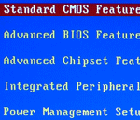
- Cum de a crea o prezentare de la zero.
